Kako izbrisati ili onemogućiti Microsoft To-Do račun
Microsoft je nedavno lansirao novi upravitelj popisa obveza ili aplikaciju za upravljanje zadacima koja korisnicima omogućuje bilježenje. Aplikacija Microsoft To-Do dostupna je za web , Windows , Mac i Android . Iako je dostupan za sve platforme, njegova izvedba nije na visini, po mom mišljenju, u usporedbi s Evernoteom(Evernote) ili Wunderlistom(Wunderlist) . Evernote je nekako još uvijek bolji od Microsoftovih To-Do u pogledu značajki. Ako već dugo koristite Evernote i nedavno ste prešli na aplikaciju Microsoft To-Do , i požalite što ste to učinili, evo kakoonemogućite ili izbrišite račun Microsoft To-Do(disable or delete the Microsoft To-Do account) .
Onemogućite Microsoft To-Do račun
Ne postoji način da trajno izbrišete Microsoft To-Do račun. (Microsoft To-Do)Ova konkretna opcija ima prednosti, ali i nedostatak. Prednost je što se u budućnosti možete vratiti na Microsoft To-Do kad god poželite. Nedostatak je što možda nećete moći ukloniti program koji vam se ne sviđa.
Ono što možete učiniti je da možete onemogućiti pristup računu i stoga će vaš To-Do račun biti privremeno onemogućen dok ponovno ne dodijelite dopuštenje za pristup računu. Možda ste vidjeli da trebate dopustiti aplikaciji Microsoft To-Do pristup vašem računu dok ga stvarate ili omogućavate. Isto možete upotrijebiti za onemogućavanje Microsoft To-do računa za nekoliko trenutaka.
Za početak idite na ovu stranicu(this page) postavki računa. Ova posebna stranica omogućuje vam uređivanje dopuštenja za pristup računu koje ste dali raznim uslugama i aplikacijama tijekom registracije.
Na ovoj stranici pronaći ćete Microsoft To-Do . Kliknite(Click) na gumb Uredi .(Edit )
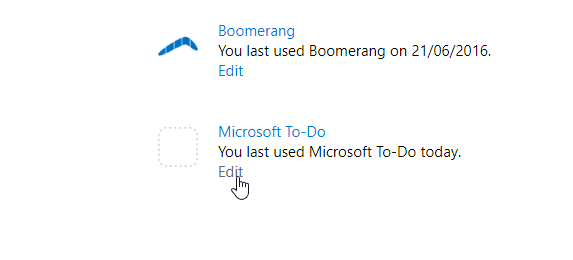
Na sljedećoj stranici dobit ćete opciju pod nazivom Ukloni ova dopuštenja(Remove these permissions) . Za vašu informaciju, možete pronaći sva dopuštenja koja ste dali ovoj određenoj aplikaciji neposredno iznad tog gumba.
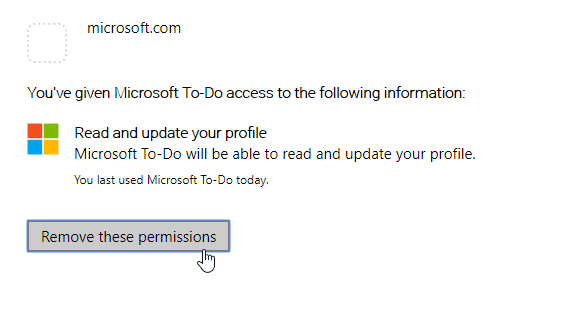
Kliknite(Click) na taj gumb da biste to učinili. Nakon što kliknete na taj gumb, nećete moći pristupiti svom Microsoft To-Do računu. Ako ga želite ponovno koristiti, morate se prijaviti ispočetka.
Jedna važna stvar koju biste trebali znati o tome je da vaše bilješke neće biti izbrisane čak ni nakon opoziva dopuštenja za pristup računu. Dobit ćete natrag sve svoje bilješke kad god se ubuduće prijavite.
Related posts
Uvezite Wunderlist u Microsoft To-Do uz Microsoft To-Do Importer
Kako prikvačiti Microsoftove popise obveza na izbornik Start u sustavu Windows 10
Microsoft To-Do na iPhoneu Savjeti i trikovi: Napunite svoju produktivnost!
Rješavanje problema i problema s aplikacijom Microsoft To-Do
Microsoftovi savjeti i trikovi
Onemogućite tipkovni prečac F12 za Microsoft Edge Developer Tools
Popravite pogrešku u trgovini Microsoft Store 0x80072F7D
Upravljajte naslijeđenim web aplikacijama s Microsoftovim portalom za popis web-mjesta u načinu poduzeća
Ispravite pogrešku prijave u Microsoft Store 0x801901f4 u sustavu Windows 11/10
Kako nametnuti Google SafeSearch u Microsoft Edgeu u sustavu Windows 10
Što je ASD datoteka i kako je otvoriti u programu Microsoft Word?
Savjeti i trikovi preglednika Microsoft Edge za Windows 11/10
Kako koristiti funkciju HLOOKUP u programu Microsoft Excel
Kako koristiti i dodati poslovne/školske račune u aplikaciju Microsoft Authenticator
Blokirajte ili zaustavite Microsoft Edge skočne savjete i obavijesti
Kako oporaviti i vratiti izbrisane Microsoftove popise obveza i zadataka
Kako instalirati Microsoft Teams na Linux i macOS
Kako prilagoditi stranicu nove kartice Microsoft Edge
Kako instalirati Chrome teme na preglednik Microsoft Edge
Kako postaviti ili promijeniti početnu stranicu Microsoft Edge u sustavu Windows 11/10
